word无法打印图形的解决方案
Word是office中三个众所周知的组件之一。相信大家都知道它的功能吧?用这个软件编辑完图形信息后,有的用户会选择保存,有的用户会直接打印出来。打印后,很多用户发现只打印了文字,没有任何图形。这是打印机故障还是word软件故障?可以在预览界面查看。预览界面一旦没有图形,说明是软件故障,如果有就是打印机故障。今天,我们来谈谈软件安装失败的问题。如何解决预览界面无法显示图形的问题?边肖有一个简单的方法来解决这个问题。让我们一起来看看。

操作方法:
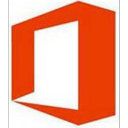
Office2016 4合1/3合1 (3264位下载)。
大小:127 MB版本:绿色紧凑环境:WinXP、Win7、Win8、Win10、WinAll。
输入下载。
1.打开电脑里的word软件,然后随意新建一个文件!

2.打开新创建的文件页面后,用鼠标单击菜单栏中的插入选项卡。点击后,在弹出的图形界面中插入需要的图形。边肖将随意插入图形来举例说明。
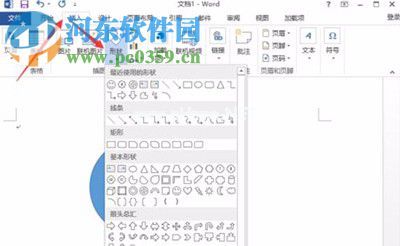
3.插入后,点击左上角的文件选项图标,在新窗口中点击打印按钮,进入打印界面!打开打印界面后,我们可以看到打印预览界面没有显示这个图形。

4.然后回到软件的主界面,用鼠标点击文件选项中的“选项”栏,进入设置界面。
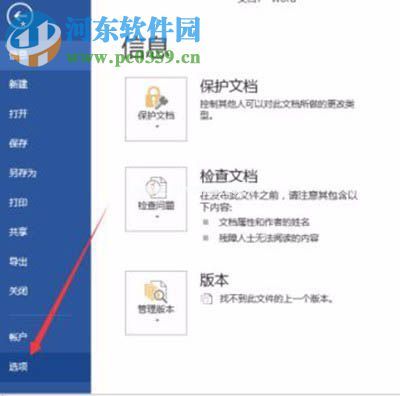
5.进入word的选项设置界面,如下图所示。

6.找到左边的显示标签,点击打开!

7.进入显示选项卡后,勾选右侧的“打印Word中创建的图形”选项!

8.点击确定保存后再次进入预览界面,此时即可显示图形!

通过以上步骤,可以解决word中只能打印文字不能打印图形的问题。如果使用教程中的方法后仍然不能解决这个问题,可以卸载并重新安装office软件!
版权声明:word无法打印图形的解决方案是由宝哥软件园云端程序自动收集整理而来。如果本文侵犯了你的权益,请联系本站底部QQ或者邮箱删除。

















